Как переместить видео в VLC покадрово
Windows 10 Windows 11 Макинтош Vlc Герой Macos / / April 02, 2023

Последнее обновление:

Просмотр видео кадр за кадром — хороший способ внимательно его изучить (или сделать снимки экрана). В этом руководстве объясняется, как это сделать с помощью VLC.
После того, как вы сняли видео о событии или записали собрание, вы можете просмотреть и внести в него изменения с помощью Медиаплеер VLC на вашем рабочем столе. Одним из преимуществ использования VLC на вашем компьютере является покадровое перемещение видео для редактирования.
Однако вы можете не знать о способности VLC перемещаться по одному кадру за раз с помощью сочетания клавиш или кнопки на проигрывателе. Это позволяет просматривать каждый кадр вашего видео и при необходимости удалять или вносить в него изменения.
В этой статье объясняется покадровое перемещение видео в VLC для более легкого редактирования.
Как переместить видео в VLC покадрово
Одна из первых вещей, которую вам нужно сделать, это убедиться, что вы установили Медиаплеер VLC на вашем ПК или Mac. Вам также понадобится подходящее видео, готовое к воспроизведению и просмотру.
Для покадрового перемещения видео в VLC:
- Начните с открытия нужного видео с помощью VLC и нажмите кнопку Е клавишу на клавиатуре во время игры.
- Видео остановится и отобразится Следующий кадр сообщение в правом верхнем углу видео.
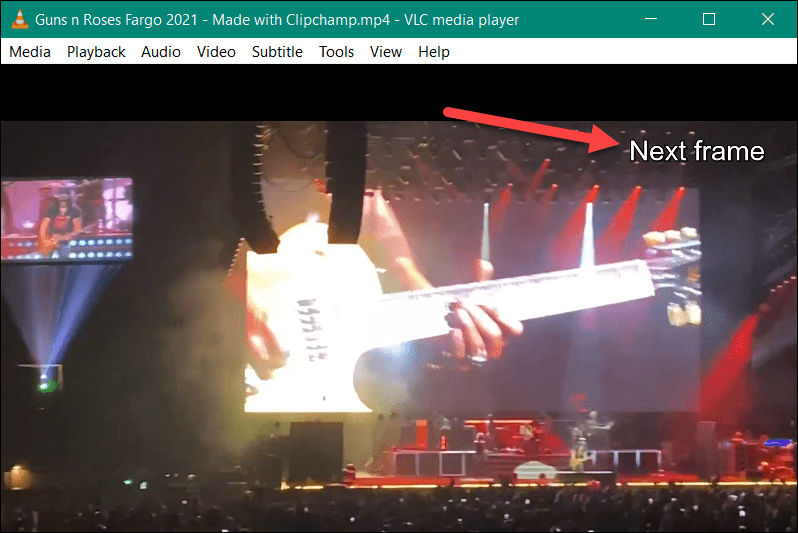
- нажмите Е клавишу на клавиатуре, чтобы перейти к следующему кадру.
- Повторите этот шаг для каждого последующего кадра.
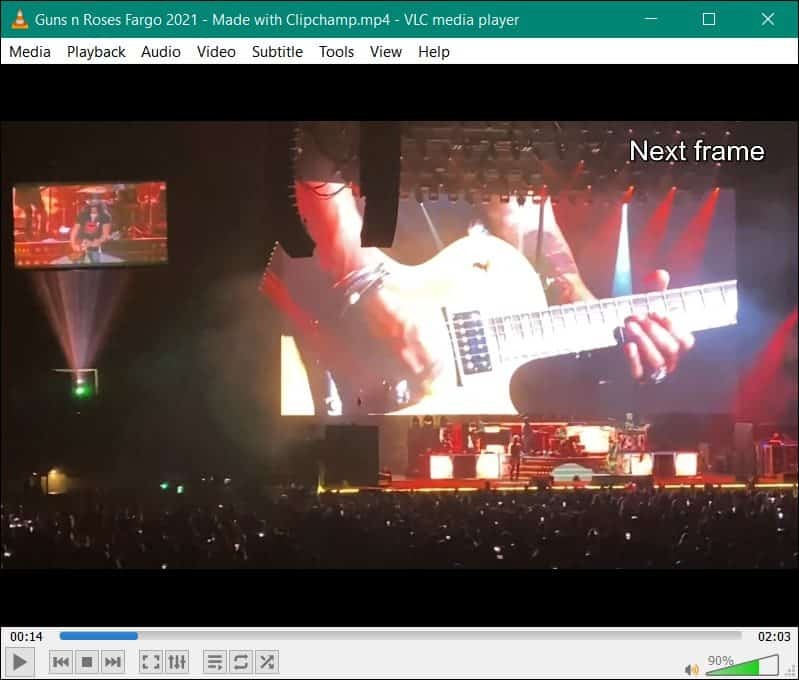
- Как только вы доберетесь до того места, где вы хотите начать воспроизведение видео, нажмите Пробел и нажмите ее еще раз, чтобы приостановить видео.
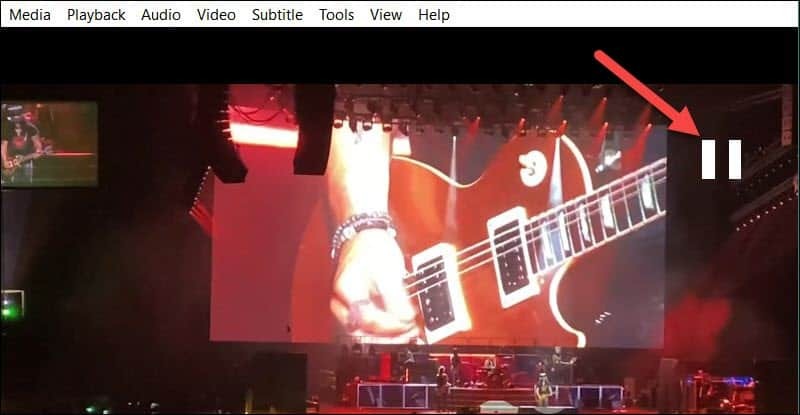
Как изменить горячую клавишу для покадрового пропуска в VLC
Используя Е кнопка для пропуска кадров на видео работает из коробки. Однако вы можете захотеть переключить это на другую клавишу для простоты использования.
Чтобы изменить функции горячих клавиш в VLC:
- Открыв VLC, перейдите к Инструменты > Настройки > Горячие клавиши.
- В VLC Горячие клавиши меню настроек, измените Следующий кадр вариант из списка в Е ключ (или другой, который вы хотите использовать).
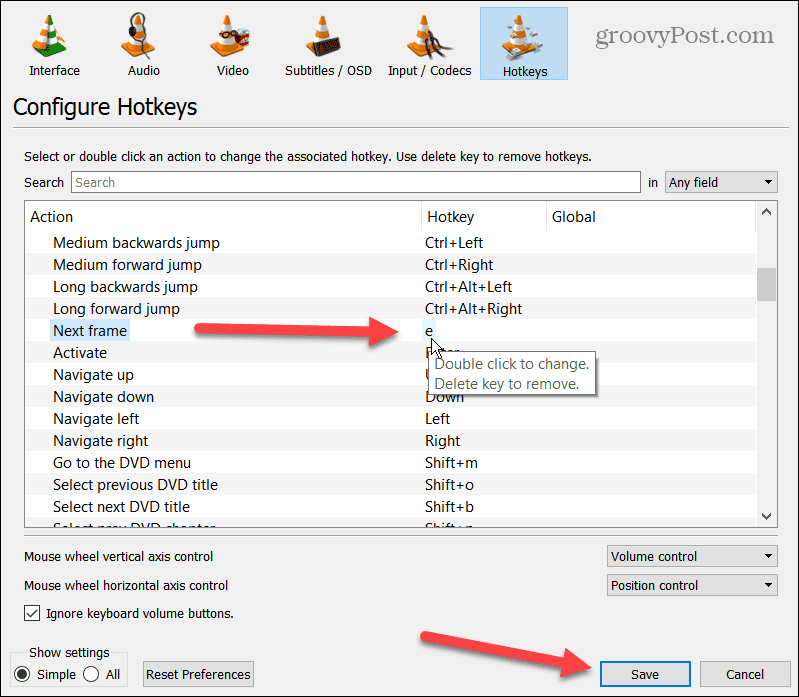
- Чтобы изменить Е горячую клавишу (или любую другую), дважды щелкните горячую клавишу и нажмите новую на той клавиатуре, которую вы хотите использовать.
- Когда будете готовы, нажмите кнопку Сохранять кнопка.
Используйте экранную кнопку для покадрового перемещения видео в VLC
Вы можете использовать экранные элементы управления, если вы не любите использовать сочетания клавиш для управления просмотром видео в VLC. Вместо этого вам нужно открыть Расширенные настройки для отображения кнопки пользовательского интерфейса VLC для покадрового пропуска.
Чтобы использовать элементы управления на экране для покадрового перемещения видео в VLC:
- Во-первых, вам нужно включить Расширенные элементы управления для отображения в левом нижнем углу экрана.
- Нажмите Вид > Расширенные элементы управления, и вы найдете новые элементы управления.
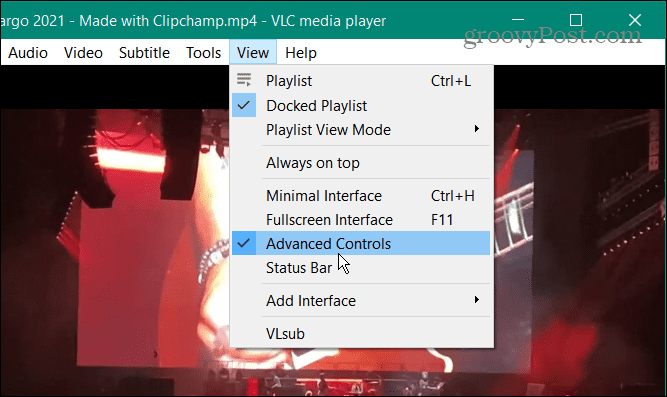
- Нажмите на покадровая кнопка (это выглядит как кнопка воспроизведения с прямой линией, которая предшествует ей).
- Продолжайте нажимать на нее, и видео будет воспроизводиться по одному кадру за раз.
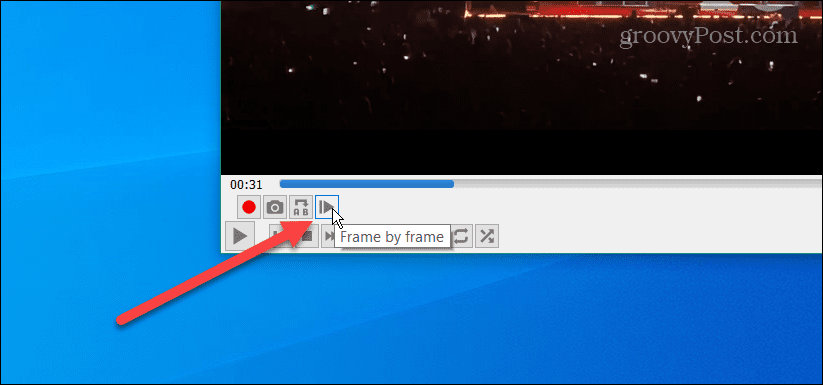
Использование VLC для редактирования видео
Хотите тщательно анализировать и редактировать свои видео? Возможность покадрового перемещения видео в VLC — отличный способ быстро просмотреть видео и просмотреть его. Вы можете делать скриншоты или, при необходимости, перейти к инструменту редактирования видео и удалить кадр (или кадры), который вам не нравится.
Это также полезно, когда у вас есть удаленная встреча и запишите свою веб-камеру с помощью VLC. Вы можете найти кадр, в котором была дана важная информация, и вам нужно точно знать, где она началась.
В дополнение к воспроизведению практически любого типа видеофайлов, которые вы ему подбрасываете, есть много других вещей, которые VLC может делать. Например, если вы новичок в VLC, прочитайте эти советы, о которых вы не знали для VLC на рабочем столе. Помимо покадрового перемещения видео, вы также можете вращать видео в VLC.
И если вам нужно записать свой рабочий стол, VLC может записать экран рабочего стола. Или, если вам нужно преобразовать видеофайл в аудио, ознакомьтесь с инструкциями на преобразование видеофайлов в MP3 с помощью VLC.
Как найти ключ продукта Windows 11
Если вам нужно перенести ключ продукта Windows 11 или просто выполнить чистую установку ОС,...
Как очистить кэш Google Chrome, файлы cookie и историю просмотров
Chrome отлично сохраняет вашу историю посещенных страниц, кеш и файлы cookie, чтобы оптимизировать работу вашего браузера в Интернете. Ее, как...
Сопоставление цен в магазине: как получить онлайн-цены при совершении покупок в магазине
Покупка в магазине не означает, что вы должны платить более высокие цены. Благодаря гарантиям соответствия цен вы можете получать онлайн-скидки при совершении покупок в...



